كيفية تجاوز اكتشاف Adblock على مواقع الويب التي لا يمكن اكتشافها
Miscellanea / / August 05, 2021
أنت تتصفح بعض مواقع الويب ، وفجأة تظهر رسالة تفيد بأنه من فضلك قم بتعطيل مانع الإعلانات. تظهر هذه الرسالة عادةً أثناء استخدامك مانع الإعلانات على مواقع الويب التي تريد عرض إعلانات لك. نظرًا لأن العملاء لا يريدون مشاهدة الإعلانات ، فإنهم يبحثون عن طرق نشطة لتجاوز اكتشاف Adblock على مواقع الويب التي لا يمكن اكتشافها. هناك طرق عديدة للقيام بذلك ، وسنوجهك عنها في هذا المنشور.
أنا متأكد من أنك استخدمت Adblocker من قبل. إنها أداة أو إضافة تحظر جميع الإعلانات غير الضرورية على متصفحك عند استخدام الإنترنت. بصراحة ، إنه أحد أفضل الاختراعات على الإطلاق حيث لا يتعين عليك التعامل مع الإعلانات المزعجة. ولكن ماذا تفعل عندما لا تعمل هذه على النحو المنشود؟ قامت العديد من مواقع الويب بإنشاء برامج مانعة للإعلان والتي تعمل على تقديم المحتوى لك بشكل نشط إذا اكتشفت امتدادًا نشطًا لحظر الإعلانات. نظرًا لأن Adblocker يقلل من إيراداتهم ، فقد استخدموا هذه الطريقة. ومع ذلك ، لا تزال هناك طرق لتجاوز اكتشاف Adblock على مواقع الويب التي لا يمكن اكتشافها ، والتي سنناقشها اليوم. ولكن قبل ذلك ، دعنا نتعلم بعض الأشياء حول Adblocker أولاً.

جدول المحتويات
- 1 ما هو Adblocker ولماذا نحتاجه؟
- 2 متصفح Chrome استخدم Adblock Extension
- 3 كيفية استخدام Adblock extension
-
4 كيفية تجاوز اكتشاف Adblock على مواقع الويب
- 4.1 ملحق Bypass Adblock
- 4.2 برنامج AdLock
- 4.3 بواسطة فحص العنصر
-
5 أفضل 5 ملحقات Adblocker لحظر Adblocks التي لا يمكن اكتشافها
- 5.1 Adblock
- 5.2 Adblocker في نهاية المطاف
- 5.3 أصل uBlock
- 5.4 شبحي
- 5.5 Adblock زائد
- 6 خاتمة
ما هو Adblocker ولماذا نحتاجه؟
Adblocker هو برنامج لتصفية المحتوى وحظر الإعلانات. وهو مدعوم في متصفحات الويب المختلفة مثل Google Chrome و Microsoft Edge وما إلى ذلك. تتوقف أدوات منع الإعلانات بشكل أساسي عن عرض عناصر الصفحة المزعجة مثل الإعلانات ، والتي تشمل الإعلانات المنبثقة وإعلانات البانر وما إلى ذلك. الأهم من ذلك ، يمكنك تنزيله واستخدامه مجانًا.
من الواضح استخدام Adblocker لتجنب عرض الإعلانات المزعجة في كل مكان على الشاشة. ولكن هناك المزيد من الأسباب التي تجعلنا نستخدم Adblocker. حسنًا ، إنه يضمن التصفح الآمن ، لأن معظم المهاجمين في الوقت الحاضر يحاصرون الأشخاص من خلال الإعلانات الضارة. يساعد على تحميل صفحتك بشكل أسرع عن طريق إيقاف رمز التحليلات والصور والنصوص التي تأتي مع هذه الإعلانات. علاوة على ذلك ، لا يمكن لأي خادم إعلانات تتبع سلوك التصفح الخاص بك بعد الآن ، مما يزيد من خصوصيتك أيضًا.
متصفح Chrome استخدم Adblock Extension
ملحق المتصفح هو وحدة برمجية تُستخدم لتنفيذ المزيد من الميزات المحسّنة على أي متصفح ويب. يحتوي Google Chrome ، المتصفح الأكثر شيوعًا ، على آلاف من هذه الإضافات المتاحة. من أجل إضافة ملحقات جديدة لمتصفح Chrome ، اتبع الخطوات التالية:
افتح متصفح Chrome وانتقل إلى متجر كروم الالكتروني.

ابحث هنا عن الامتداد المفضل لديك.

اضغط على "إضافة إلى الكروم"لإضافتها إلى متصفحك.
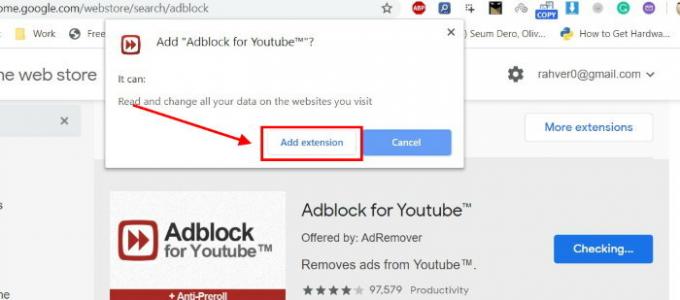
انقر فوق "إضافة امتداد" إذا ظهرت رسالة منبثقة. وانتظر بضع دقائق حتى يتم تنزيله.

بعد ذلك ، بعد تثبيت الامتداد ، يمكنك رؤية شعارهم في الزاوية اليمنى العلوية نفسها. ما عليك سوى النقر فوق الشعار ، ويمكنك الآن إدارة إعدادات ملحقات Chrome المختلفة.
كيفية استخدام Adblock extension
يعد استخدام الامتداد بمثابة قطعة من الكعكة لأنك لست مضطرًا لاستخدامها على الإطلاق. يتم تنفيذ جميع الأعمال بواسطة Adblock نفسها بطريقة آلية. كل ما عليك فعله هو تكوينه لأول مرة الإعداد. للوصول إلى الإعداد ، انقر فوق رمز الامتداد واختر الإعدادات.

يختلف إعداد جميع امتدادات AdBlock ، لكن الاستخدام هو نفسه. تحظر جميع إضافات AdBlock الإعلانات على مواقع الويب ، لذا لن تضطر إلى التعامل مع الإعلانات المزعجة! يمكنك أيضًا إضافة مواقع الويب التي لا تريد إخفاء الإعلانات عليها إلى القائمة البيضاء. وتدعم ملحقات adblocker هذه ميزة منع الإعلانات تلقائيًا أيضًا.
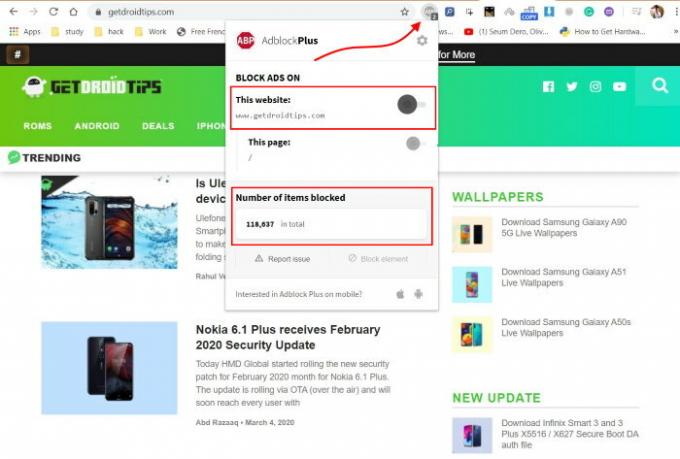
أولاً ، انتقل إلى أي موقع ويب يحتوي على إعلانات. ثم انقر فوق امتداد adblocker. سترى خيارًا واضحًا لحظر الإعلانات أو إلغاء حظرها على هذا الموقع المحدد.
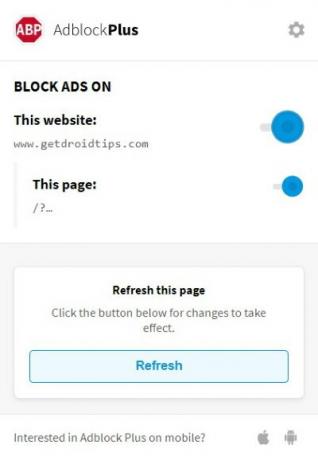
يمكنك منع جميع الإعلانات بعد انزلاق زر التبديل.
معلومات
يمنحك GetdroidTips معلومات قيمة حول أحدث اتجاهات Android و iPhone والأجهزة والبرامج التعليمية. وكل هذه التكلفة يتحملها المعلنون لدينا ، والذين بدورهم يعرضون الإعلانات على هذا الموقع. سنكون ممتنين للغاية إذا أضفت موقعنا إلى القائمة البيضاء من امتدادات Adblock حتى نتمكن من الاستمرار في تقديم هذه المعلومات القيمة للمستخدمين في جميع أنحاء العالم مثلك مجانًا!
كيفية تجاوز اكتشاف Adblock على مواقع الويب
نظرًا لأن العديد من المستخدمين يستخدمون Adblock على أجهزة الكمبيوتر الخاصة بهم ، فإن إيرادات مواقع الويب تتناقص يومًا بعد يوم. لقد أنشأت العديد من مواقع الويب العديد من أساليب مكافحة Adblock وستظهر لك شيئًا كهذا!

وأنا متأكد من أنك تقرأ هذا الدليل لأنك تريد التخلص من هذه الرسائل عندما تتصفح الإنترنت. لكن لا تقلق ، فهناك العديد من الطرق لتجاوز اكتشاف Adblock على مواقع الويب التي لا يمكن اكتشافها:
ملحق Bypass Adblock
هناك العديد من الإضافات المتاحة لـ Google Chrome ، حيث يمكنك تعطيل هذه الرسائل المزعجة. أحد هذه الامتدادات التي تعمل بالفعل هي تجاوز كشف AdBlock مُقدم من Arif.

إنه امتداد بسيط لـ AdBlock ، والذي سيمنع كل هذه الرسائل المزعجة التي تظهر عليها مواقع الويب هنا وهناك!
برنامج AdLock
إذا كان الملحق أعلاه يعمل من أجلك ، فلا داعي للقلق. نظرًا لوجود برامج كمبيوتر معينة مصممة خصيصًا لاصطياد الإعلانات وإبعادها عن المستخدمين. كما أنها تتجاوز اكتشاف Adblock على مواقع الويب التي لا يمكن اكتشافها بواسطة تطبيقات وإضافات AdBlock التقليدية.

AdLock هو أحد البرامج التي تبحث بنشاط عن مختلف الإعلانات والبرامج النصية لحظر الإعلانات على مواقع الويب والبرامج ويمنعها بشكل دائم. لن تضطر بعد الآن إلى مشاهدة إعلانات غير ضرورية على نظامك بعد تثبيت هذا البرنامج. ومع ذلك ، فهو ليس مجانيًا للاستخدام ، وعليك دفع رسوم اشتراك صغيرة!
بواسطة فحص العنصر
باستخدام عنصر الفحص ، يمكنك إزالة النص البرمجي لتحميل الإعلان بالكامل من أي موقع ويب. هل العملية معقدة نوعًا ما أم صديقة للمهوسين؟ لذلك إذا لم تكن معتادًا على أجهزة الكمبيوتر ، فقد لا ترغب في استخدام هذه الطريقة كثيرًا. هنا دليل سريع للقيام بهذه الخدعة!
افتح أي موقع ويب يعرض "تجاوز النص البرمجي لحظر الإعلانات".

فتح عنصر فحص عن طريق "Ctrl + Shift + I" او بواسطة انقر بزر الماوس الأيمن> فحص العنصر
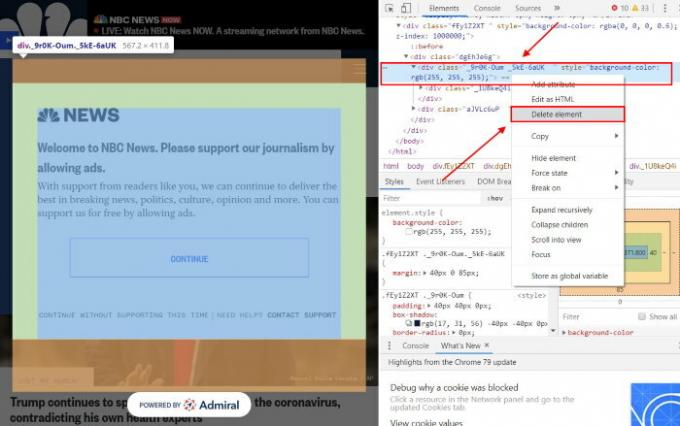
ابحث عن كتلة النص التي تبرز في البرنامج النصي adblocker
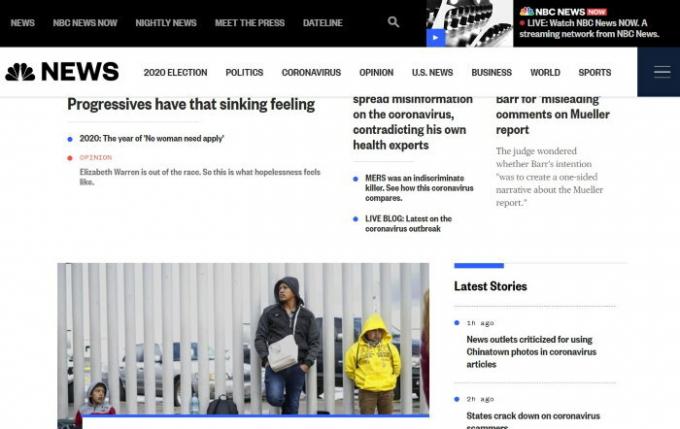
ما عليك سوى حذفه والاستمتاع بالموقع دون أي إعلانات :)
ملحوظة: إذا قمت بتحديث صفحة الويب ، فستظهر الإعلانات مرة أخرى. لذلك هذه ليست طريقة عملية للغاية ولكنها تنجز العمل :)
أفضل 5 ملحقات Adblocker لحظر Adblocks التي لا يمكن اكتشافها
هنا قمنا بإدراج أفضل 5 Adblocker Extension مع مظهر أضيق الحدود. هذه الإضافات سهلة الاستخدام وفعالة أيضًا.
Adblock

Adblock هو أحد أفضل الإضافات المتاحة مجانًا تمامًا. إنه يحظر جميع الإعلانات المنبثقة وإعلانات البانر وليس ذلك فحسب ، بل إنه يحظر أيضًا إعلانات الفيديو على Youtube و Facebook وما إلى ذلك. قبل كل شيء ، يحمي Adblock سرية هويتك وخصوصيتك من متتبعات الطرف الثالث. فهي تساعد في تحسين سرعة تحميل صفحتك ، بالإضافة إلى أن دعم مركز المساعدة يجعلها أفضل بكثير. علاوة على ذلك ، فإنه يوفر أيضًا وضعًا غامقًا والعديد من سمات الألوان الأخرى.
تنزيل Adblock
Adblocker في نهاية المطاف

تم تصميم Adblocker Ultimate بهدف إزالة جميع الإعلانات والحفاظ على تركيز المستخدمين مباشرة على المحتوى. يمنع جميع البرامج الضارة والتتبع ويحسن سرعة التصفح. علاوة على ذلك ، فإنه يحظر أيضًا جميع الإعلانات التجارية على Youtube وإعلانات الفيديو الأخرى أيضًا. الأنواع الأخرى من الإعلانات التي يمكنك منعها باستخدام Adblocker Ultimate هي الإعلانات المنبثقة ، والإعلانات المنبثقة ، والإعلانات المتراكبة ، والإعلانات البينية ، إلخ. يقلل من استخدام النطاق الترددي والذاكرة أيضًا.
تنزيل Adblocker Ultimate
أصل uBlock
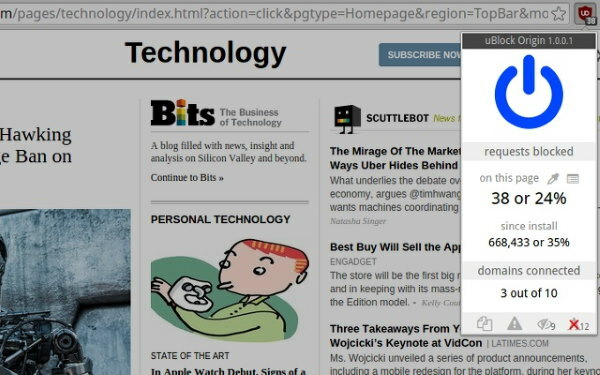
يعد uBlock Origin أداة حظر فعالة سهلة على الذاكرة وبصمة وحدة المعالجة المركزية. يوفر زر طاقة يمكنك من خلاله تمكين / تعطيل الإعلانات بشكل دائم على موقع معين. يمكنك تطبيق هذا على الموقع الحالي فقط. بالإضافة إلى ذلك ، يمكنه أيضًا قراءة وإنشاء عوامل تصفية من ملفات المضيف. الأكثر إثارة للاهتمام ، أنه حتى بعد إضافة المزيد من المرشحات ، فإنه لا يزال يحتفظ ببصمة ذاكرة منخفضة مقارنة بمعظم أدوات حظر الإعلانات الشائعة الأخرى.
قم بتنزيل uBlock Origin
شبحي

إذا كنت تبحث عن امتداد خصوصية قوي ، فإن Ghostery هو الخيار الأمثل لك. يساعد في منع الإعلانات والمتتبعات ويحسن سرعة تحميل الصفحة. يسمح لك Ghostery أيضًا بتخصيص شاشتك ؛ يقدم لك العديد من العروض والأفكار.
تحميل Ghostery
Adblock زائد

Adblock Plus هو امتداد شائع جدًا ، مع أكثر من 500 مليون عملية تنزيل في جميع أنحاء العالم. يوفر لك إمكانيات حظر الإعلانات السريعة والأنيقة. يساعد Adblock Plus في منع الإعلانات المنبثقة المزعجة واللافتات وإعلانات الفيديو. يتوقف عن التتبع للحفاظ على خصوصية المستخدم ويحارب الإعلانات الخبيثة. بالإضافة إلى ذلك ، فإنه يوفر بعض ميزات التخصيص مثل إدراج مواقعك المفضلة في القائمة البيضاء. قبل كل شيء ، تحصل على دعم مجاني ومستمر والمزيد من التحكم في تجربتك.
تحميل Adblock Plus
خاتمة
يعد تثبيت ملحقات Chrome واستخدامها أمرًا سهلاً حقًا. نأمل أن يتضح لك كيفية إضافة ملحقات جديدة إلى متصفحك الآن. تلعب ملحقات Adblocker دورًا حيويًا في تصفحك. لا يحب غالبية الأشخاص رؤية إعلانات غير ضرورية تنبثق من كل مكان. أيضًا ، من المهم الحفاظ على خصوصيتنا لتجنب خداع هذه الإعلانات الحمقاء. لذلك ، يعد استخدام Adblocker قرارًا حكيمًا.
أيضًا ، جميع الطرق التي تحدثنا عنها أعلاه مخصصة لمتصفح Google Chrome. سيعملون أيضًا مع Firefox و Opera و Safari و UC Browser و Microsoft Edge أيضًا.
اختيار المحرر:
- أفضل 5 بدائل لـ Adblock Plus لنظام Android
- كيفية استخدام ملحقات Google Chrome على هواتف Android الذكية
- يمكنك الآن إضافة امتداد Chrome إلى متصفح Chromium Edge
- أفضل 5 إضافات للوضع المظلم لمتصفح Chrome
- كيفية إزالة ملحقات جوجل كروم بشكل دائم؟



![كيفية تثبيت Stock ROM على Zopo ZP720 [Firmware Flash File / Unbrick]](/f/6fd18a82ab2555af2b7d480882cfa9e1.jpg?width=288&height=384)